**** zaktualizowano 19 maja 2020 r. ****
Zanikanie pojawia się zwykle na końcu filmów, klipów filmowych lub programów telewizyjnych. Ale zanikanie wideo może zrobić znacznie więcej niż tylko wskazać zakończenie. To także świetny sposób na rozpoczęcie filmu, zwłaszcza jeśli chcesz stworzyć wrażenie teatru – termin „zanikanie” pochodzi w końcu od odtworzeń.
Korzystanie z pojawiania się i zanikania w tył do tyłu może również stworzyć efektywne przejście między scenami. Niezależnie od tego, czy robisz krótki film, czy tworzysz film promocyjny, zanikanie wideo jest przydatne do komunikowania takich rzeczy, jak:
-
Koniec jednego motywu i początek drugiego
-
Przeniesienie uwagi z narracji jednej postaci na narrację innej
-
Upływ czasu między jedną sceną a następną
I nie zapomnij o zaniku dźwięku. Możesz ich użyć do uzupełnienia wizualnego zanikania, powolnego wypełnienia sceny muzyką lub zatrzymania zmian w projekcie dźwięku, które wydają się nagłe i niezgrabne.
Stosowanie zanikających przejść online
W klasycznych filmach hollywoodzkich tworzenie efektów zanikania wizualnego wymagało pracochłonnego procesu ręcznego przy użyciu specjalistycznej drukarki optycznej.
Ale w dzisiejszych czasach wystarczy komputer. Wyrafinowane (i drogie) oprogramowanie, takie jak Adobe Premiere, oferuje szereg opcji zanikania. Jeśli jednak szukasz czegoś prostszego, edytor wideo online Clipchamp to świetna opcja. Jest bezpłatny i łatwy w użyciu, a możesz dodać zanikanie wideo za pomocą zaledwie kilku kliknięć. Oto jak:
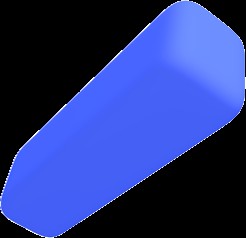
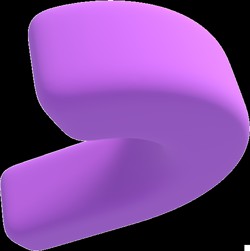
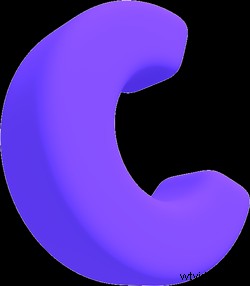 Bezpłatny edytor wideo w przeglądarce
Bezpłatny edytor wideo w przeglądarce Twórz profesjonalne filmy w minuty
Wypróbuj za darmoKrok 1:Zaloguj się do Clipchamp
Pojawi się pełen nadziei filmowiec otwierający witrynę Clipchamp. Zbliżenie na ich uśmiech, gdy zdają sobie sprawę, że rejestracja jest procesem jednym kliknięciem!
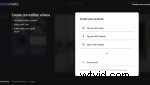
Jeśli nie masz konta Google, Facebook lub Dropbox, nie martw się – możesz również zarejestrować się przy użyciu dowolnego prawidłowego adresu e-mail.
Krok 2:Rozpocznij nowy projekt
W prawym górnym rogu strony tworzenia Clipchamp zobaczysz przycisk „Utwórz wideo”. Kliknij, aby rozpocząć:
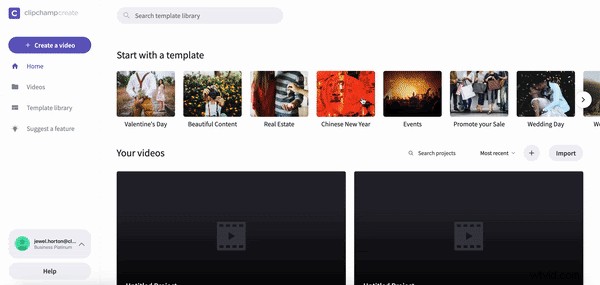
Musisz także wybrać jedną z pięciu opcji proporcji swojego filmu.
Krok 3:Dodaj pliki multimedialne, które chcesz zanikać lub zanikać
Po skonfigurowaniu projektu spójrz na lewy górny róg ekranu i znajdź przycisk oznaczony „Dodaj multimedia”. Kliknij to, a zobaczysz opcje przeglądania plików lub przeciągania ich i upuszczania.
Możesz dodawać obrazy, filmy lub ścieżki audio z komputera:
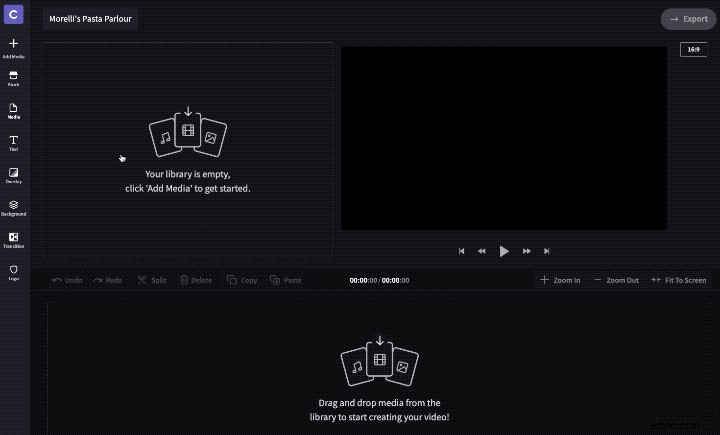
Lub użyj przycisku zapasów, aby wybrać z obszernych bibliotek wideo i audio Clipchamp:
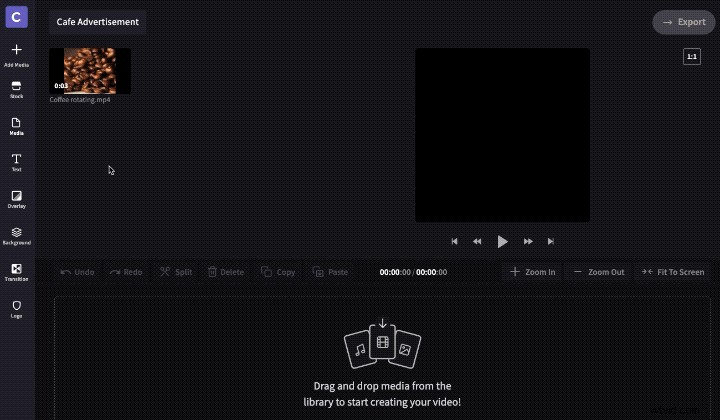
Krok 4:Uzyskaj dostęp do edytora wideo lub audio
Pliki dodane do projektu powinny być teraz widoczne jako ikony obok przycisku „Dodaj multimedia”. Aby rozpocząć ich edycję, musisz przeciągnąć je na oś czasu u dołu ekranu, na przykład:
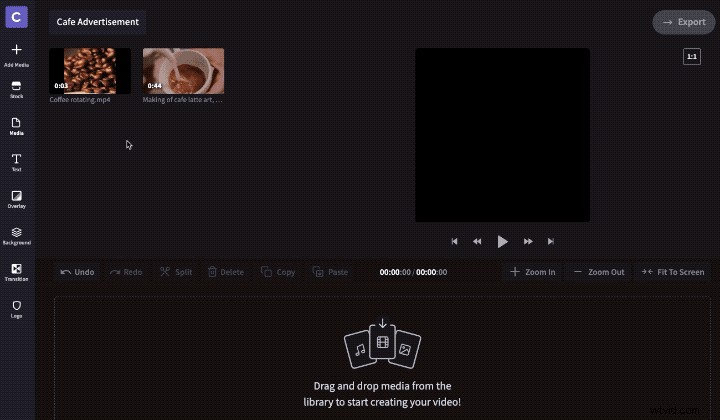
Teraz kliknij klip na osi czasu, aby wyświetlić okno z szeregiem narzędzi do edycji. W tym oknie kliknij kartę znajdującą się najdalej po prawej stronie, która jest wygodnie oznaczona jako „Zanikanie/zanikanie”:
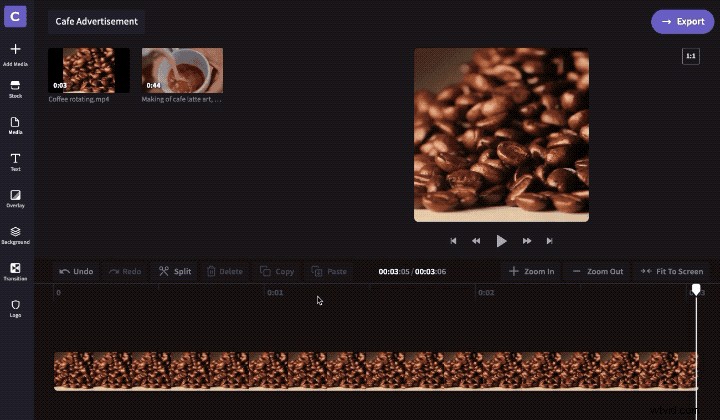
Krok 5:Zastosuj zanikanie dźwięku i obrazu
W zakładce Fade In / Out zobaczysz dwa suwaki. Przeciągnij je w prawo, aby pojawiały się na początku klipu wideo lub znikały na końcu.
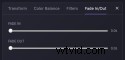
Możesz sprawić, że dźwięk i obraz zanikną tak krótko, jak 0,1 sekundy lub tak długo, jak 2 sekundy. Na przykład możesz uzyskać szybkie, dramatyczne zanikanie, a następnie wolniejsze, bardziej klimatyczne zanikanie.
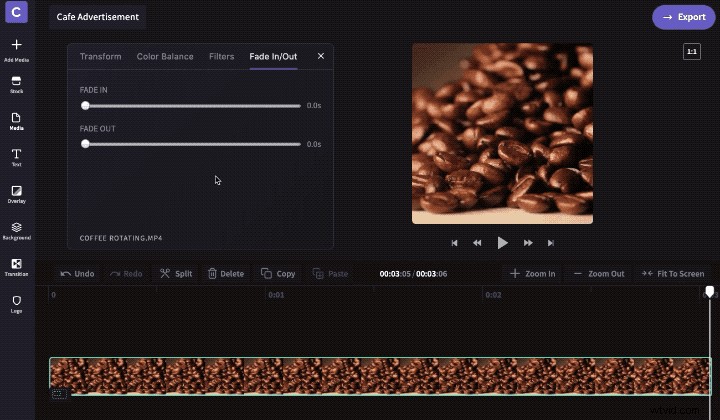
Dodawanie zaników dźwięku działa w ten sam sposób. Po prostu przeciągnij plik muzyczny lub dźwiękowy na oś czasu, wybierz go i użyj suwaków na karcie Zanikanie/Wygaszanie, aby dostosować szybkość zanikania lub zanikania dźwięku:
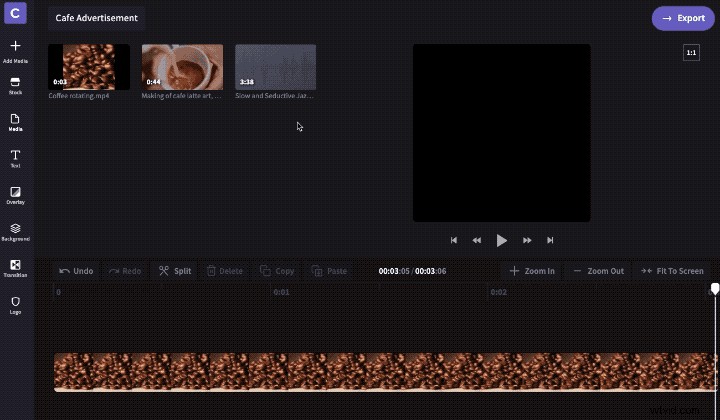
Krok 6:Korzystanie z zanikających przejść
Zanikanie to również skuteczny sposób na przejście między scenami, jeśli nie lubisz nagłych cięć. Aby to zrobić, dodaj każdą scenę do osi czasu w żądanej kolejności:
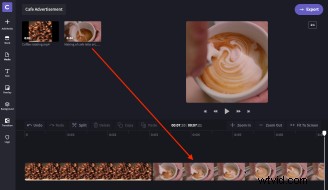
Następnie dodaj zanikanie na końcu pierwszego filmu i zanikanie na początku drugiego – teraz masz płynne przenikanie do czerni między tymi dwoma! Możesz zrobić to samo, aby utworzyć zanikające przejścia między zdjęciami i plikami audio.
Oto przykład, jak to wygląda:
Chcesz tworzyć świetne filmy, ale nie wiesz, od czego zacząć? Biblioteka szablonów wideo Clipchamp oferuje szereg wstępnie przygotowanych projektów z odpowiednimi tytułami i muzyką, z których możesz zacząć. Na przykład oto szablon reklamy turystycznej.
